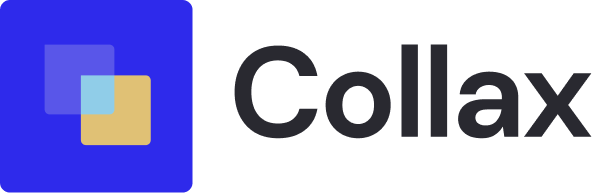如何利用PS给照片添加光源?实用教程来了!
在数字图像处理领域,Photoshop(简称PS)是一款备受欢迎的图像编辑软件,拥有众多强大的功能,使用户能够轻松提升照片的视觉效果。近期,一则关于如何利用PS为照片添加光源的教程引起了广泛关注。通过这种技术,不仅可以增强图像的氛围感,还能为照片增添生动的光影效果,带来颇具艺术感的视觉展示。
首先,这一教程的核心在于光源的添加。光源可以改变场景的情感表达和视觉层次,使得平凡的照片焕发新生。不论是自然光还是人造光,适当的光源都能让照片看起来更加专业。现在,随着社交媒体的普及,许多摄影爱好者和普通用户都希望通过这种方法提升自己的作品。
添加光源的基本步骤
导入照片:打开Photoshop,导入需要编辑的照片。
新建图层:点击“图层”菜单,选择“新建” -> “图层”,以便在这个新图层上添加光源。
选择画笔工具:使用画笔工具,选择柔和的圆形画笔,同时调整其透明度和流量,以便能生动均匀地添加光源。
选择光源颜色:根据照片的主题,选择适合的光源颜色。这里建议使用白色或稍带色彩的明亮颜色,以增加光源的生动感。
添加光源:在新图层上点击,创建光源效果。可以通过多次点击来增强光强度,并根据需要移动光源的位置。
应用模糊效果:为避免光源过于突兀,可以选择“滤镜” -> “模糊”来让光源更自然,模拟真实光源效果。
调整图层混合模式:将光源图层的混合模式设置为“叠加”或“柔光”,这有助于将光源自然融合到原始照片中。
保存文件:完成编辑后,别忘了保存。建议保留PS文件(PSD格式)以便日后进一步调整。
案例分析
在这一过程中,用户可以看到光源带来的戏剧化变化。一些专业摄影师通过PS将光源效果与照片的主题进行完美结合,创造出如梦幻般的效果。例如,一张普通的风景照,经过添加温暖的日落光线,瞬间提升了整体的情感和吸引力。这种技术不仅适用于自然风景,也同样适合肖像摄影,能够突出人物的轮廓和细节。
社会趋势与思考
随着AI技术的发展,诸如AI绘画和AI写作等工具进一步推动了图像处理领域的进步。尽管Photoshop是一个强大的工具,但许多AI工具也在不断崛起,提供自动化的图像处理功能,简化创作过程。例如,AI绘画软件已能根据用户输入的关键词生成艺术作品,这种便捷性让更多人爱上了创意表达。
虽然技术为我们带来了便利,然而在副作用也不容忽视。随着图像处理技术的普及,图像真实性面临挑战。如何保证艺术创作的真实性和独特性,仍然是需要持续反思的重要问题。
总的来说,通过上述步骤,我们可以利用Photoshop轻松为照片添加光源,提升作品的艺术感。随着技术的进步,更多人将有机会探索这一领域,创作出更具感染力的视觉作品。无论是为了个人爱好还是职业发展,掌握这一技巧将为您的创作带来无限可能。返回搜狐,查看更多